Utilizzo di Softvision Explorer Professional per gestire un HotSpot
In questo tipo di Hotspot, è necessario che il server sia dotato di una scheda di rete aggiuntiva
PCI in modo tale da poter essere collegato a due diverse reti,
denominate LAN 1 e LAN 2 : la prima viene connessa ad internet
mentre la seconda viene connessa ad un Access Point (o ad un
Router Wireless) che gestisce le connessioni wireless.
Il seguente schema illustra questo tipo di utilizzo :
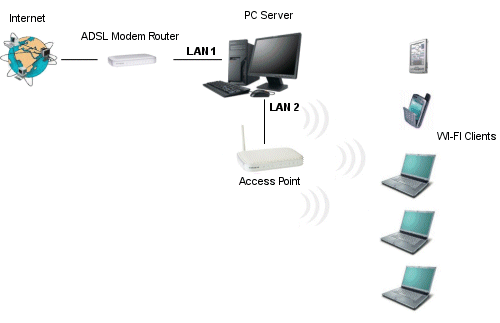
English version : Hotspot billing system
La prima rete (LAN 1) ha uno spazio indirizzi 192.168.0.x,
mentre la seconda rete (LAN 2) ha indirizzi del tipo
192.168.1.x. Le due reti hanno quindi degli spazi di indirizzi
differenti e gli elementi delle LAN 2 non possono usufruire
direttamente della connessione ad internet fornita dalla LAN 1.
Nella pagina "Configurazione Hotspot", della funzione
Preferenze, è necessario selezionare le due schede di rete
connesse a LAN 1 e a LAN 2, mentre nella pagina "Dispositivo
Wireless" è necessario specificare il tipo di dispositivo
wireless che si utilizza per fornire la connessione WI-FI
scegliendolo tra i due tipi disponibili : Access Point o Router
Wireless. Le istruzioni che seguono sono riferite al caso
dell'Access Point, per le informazioni sulla configurazione in
presenza di un Router Wireless consultare la pagina
Configurazione
con Router Wireless.
Dopo aver selezionato l'utilizzo dell'Access Point, è necessario
specificare se si desidera utilizzare il server DHCP interno al
programma. Se si decide di non utilizzare questo server, sarà
necessario sfruttare quello eventualmente presente nell'Access
Point o quello implementato da altri software installati sul
computer.
In presenza di più Access Point (situazione tipica di un
Hotel) è possibile connettere la LAN 2 ad uno switch al
quale verranno poi connessi i vari Access Point wireless.
Inoltre è indispensabile assicurarsi che nel server non siano in
esecuzione server WEB come IIS o altri servizi che utilizzano la
porta 80.
Vediamo ora come devono essere configurati tutti gli elementi
presenti nel precedente schema :
ADSL Modem Router
Questo router, connesso alla LAN 1, si occupa di fornire la
connessione ad internet
al server a cui è collegato con la prima scheda di rete.
La configurazione va impostata nel seguente modo :
- Indirizzo IP : 192.168.0.1
- Subnet mask : 255.255.255.0
Se utilizzate Windows XP/Vista/Seven/Server 2008 è necessario abilitare il firewall di windows ed attivare l'opzione "Usa NAT interno" presente nelle opzioni di configurazione dell'hotspot. In caso contrario (es. windows 2000) è necessario modificare la tabella di routing del router inserendo la regola :
- Indirizzo IP : 192.168.1.1
- Subnet mask : 255.255.255.0
- Gateway : 192.168.0.2 (indirizzo della scheda di rete del
server connessa a LAN1)
In questo modo comunichiamo al router che i
pacchetti con indirizzo 192.168.1.x devono essere inviati al
server.
Access Point
La porta LAN dell'Access Point deve essere configurata in
maniera statica (IP Statico) nel seguente modo :
- Indirizzo IP : 192.168.1.1
- Subnet mask : 255.255.255.0
- Gateway : 192.168.1.2 (indirizzo della scheda di rete del
server connessa a LAN2)
Schede di rete del Server
Scheda di rete connessa alla rete LAN 1 :
- Indirizzo IP : 192.168.0.2
- Subnet mask : 255.255.255.0
- Gateway predefinito : 192.168.0.1 (indirizzo dell'ADSL Modem
Router)
- DNS : indirizzi dei server DNS del proprio internet provider
Per l'IP di questa scheda è stato inserito 192.168.0.2 solo a
titolo di esempio.
Tale indirizzo può essere impostato a un qualsiasi valore
compreso tra 192.168.0.2
e 192.168.0.254
Scheda di rete connessa alla rete LAN 2:
- Indirizzo IP : 192.168.1.2
- Subnet mask : 255.255.255.0
- Gateway predefinito : nessun valore
N.B. Tutti gli indirizzi IP utilizzati nella precedente
configurazione sono liberamente personalizzabili, purché le
modifiche siano coerenti con gli altri elementi della rete. Ad
esempio è possibile impostare la prima scheda di rete con
l'indirizzo IP 192.168.1.5, ma ovviamente in questo caso è
necessario cambiare anche la configurazione di rete dell'Access
Point utilizzando uno spazio di indirizzi diverso da 192.168.1.x
(ad esempio 192.168.2.1 per l'Access Point e 192.168.2.2 per la
seconda scheda di rete).
Configurazioni miste
Oltre al precedente schema di configurazione, è anche possibile configurare il sistema in modo da gestire sia postazioni fisse che postazioni WI-FI. Al tal proposito si prenda si consideri il seguente schema dove sulla LAN 1 sono presenti postazioni fisse e sulla LAN 2 sono connessi utenti WI-FI e postazioni Fisse (che non necessariamente eseguono Windows).

Il vantaggio delle connessioni su LAN 2, è che il traffico internet generato può essere controllato da Explorer Manager utilizzando le funzioni di firewall e di limitazione di banda presenti nella funzione Gruppi di Utenti del programma. Un altro vantaggio è che per le connessioni su LAN 2 il log del traffico viene effettuato direttamente dal server e non dal client, come succede per le postazioni su LAN 1. Questo implica che venga loggato il traffico generato da qualsiasi applicazione utilizza dal client e non solo quello generata da Internet Explorer come succede per le postazioni fisse su LAN 1. Gli utenti connessi tramite LAN 2 potranno quindi utilizzare browser alternativi come Firefox, Opera etc., programmi di posta, FTP o qualunque altro programma che usi internet.
Vedi anche : Installazione per Internet Point, Installazione per Phone Center , Configurazione per Hotspot RADIUS
Softvision - Via Cesare Battisti, 101 - 67051 Avezzano (AQ) - P.IVA 02081660660 | Privacy Policy - Cookie Policy